Cómo asistir a una reunión o a una charla por internet con Zoom. Lectura fácil
En un mundo interconectado, las videollamadas se han convertido en una herramienta esencial para mantenernos unidos, y Zoom es una de las plataformas más populares para este fin. Si estás buscando una guía sobre cómo utilizar Zoom, especialmente con un enfoque en la lectura fácil, estás en el lugar correcto.
- ¿Cómo funciona Zoom para reuniones virtuales?
- ¿Qué herramientas necesito para utilizar Zoom?
- ¿Cómo compartir pantalla durante una reunión en Zoom?
- ¿Cuáles son los consejos para tener una buena conexión en Zoom?
- ¿Cómo grabar una reunión en Zoom?
- ¿Qué hacer si tengo problemas técnicos en Zoom?
- Preguntas relacionadas sobre el uso de Zoom
¿Cómo funciona Zoom para reuniones virtuales?
Zoom es una aplicación que permite realizar videollamadas y reuniones online con facilidad. Funciona tanto en ordenadores como en dispositivos móviles y ofrece diversas funcionalidades como compartir pantalla, grabar sesiones y más. Para unirse a una reunión, solo necesitas el enlace de invitación o el ID de la reunión y una conexión a internet estable.
La plataforma es intuitiva, por lo que incluso aquellos con poca experiencia tecnológica pueden usarla. Además, Zoom ofrece diferentes planes que se ajustan a las necesidades de los usuarios, desde una versión gratuita hasta planes de pago con más características.
En la versión gratuita de Zoom, puedes organizar reuniones de hasta 40 minutos y un máximo de 100 participantes, lo cual es suficiente para la mayoría de las necesidades personales o pequeñas empresas.
¿Qué herramientas necesito para utilizar Zoom?
Para asistir a una reunión o a una charla por internet con Zoom, necesitarás:
- Un dispositivo con acceso a internet (ordenador, tablet o smartphone).
- Una cámara web y un micrófono, generalmente integrados en los dispositivos portátiles.
- Altavoces o auriculares para escuchar.
- La aplicación de Zoom instalada en tu dispositivo.
Es recomendable tener una conexión a internet estable para asegurar la calidad de la videollamada. Además, es útil contar con un lugar tranquilo donde puedas hablar y escuchar sin interrupciones.
Antes de tu primera reunión, prueba tu equipo para asegurarte de que todo funcione correctamente. Zoom ofrece una opción de prueba para comprobar tu conexión y tus dispositivos de audio y video.
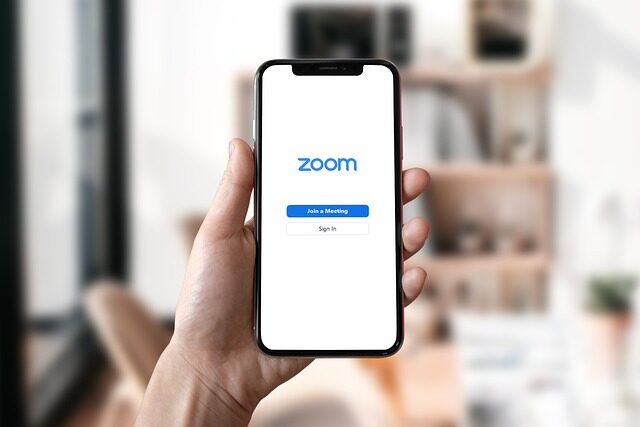
¿Cómo compartir pantalla durante una reunión en Zoom?
Compartir pantalla en Zoom es una función muy útil para presentaciones o para mostrar documentos. Para hacerlo, sigue estos pasos:
- Únete a la reunión con el enlace proporcionado por el anfitrión.
- Haz clic en el botón "Compartir pantalla" en la barra de herramientas de Zoom.
- Selecciona la ventana o aplicación que quieres compartir y haz clic en "Compartir".
Recuerda que mientras compartes tu pantalla, los demás participantes pueden ver todo lo que sucede en ella, así que asegúrate de cerrar documentos o aplicaciones personales que no deseas mostrar.
Cuando termines de compartir, simplemente haz clic en "Dejar de compartir" para volver a la vista normal de la reunión.
¿Cuáles son los consejos para tener una buena conexión en Zoom?
Una buena conexión es clave para videollamadas exitosas. Aquí tienes algunos consejos:
- Asegúrate de tener una conexión a internet estable, preferiblemente por cable o una red Wi-Fi confiable.
- Cierra aplicaciones innecesarias que puedan estar consumiendo ancho de banda.
- Utiliza auriculares para evitar el eco y mejorar la calidad del audio.
- Si la conexión es lenta, desactiva la cámara para mejorar el flujo de la conversación.
- Colócate en un lugar bien iluminado para que los demás participantes puedan verte claramente.
No olvides verificar tu conexión antes de la reunión para evitar problemas técnicos durante la misma.
¿Cómo grabar una reunión en Zoom?
Grabar una reunión en Zoom es muy sencillo. Puedes hacerlo de la siguiente manera:
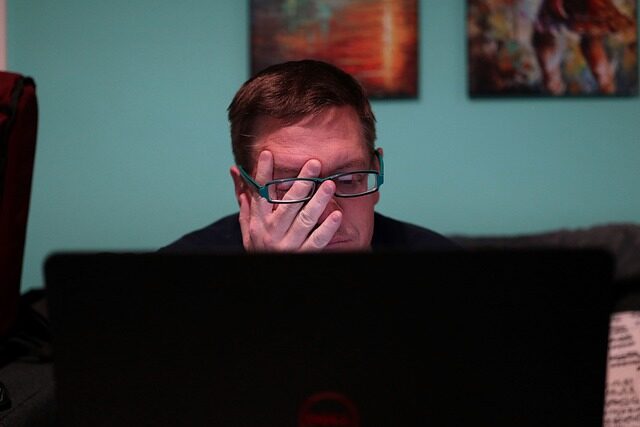
- Durante la reunión, haz clic en el botón "Grabar" en la barra de herramientas.
- Elige si quieres grabar en tu computadora o en la nube (la segunda opción está disponible solo para cuentas de pago).
- Al finalizar la reunión, la grabación se convertirá automáticamente y podrás acceder a ella.
Recuerda que debes tener permiso del anfitrión de la reunión para grabar. Además, es una buena práctica informar a los participantes cuando una sesión está siendo grabada.
¿Qué hacer si tengo problemas técnicos en Zoom?
Si experimentas problemas técnicos, como problemas de audio o video, aquí tienes algunas soluciones:
- Comprueba tu conexión a internet y reinicia el router si es necesario.
- Asegúrate de que tu cámara y micrófono estén configurados correctamente en Zoom.
- Reinicia la aplicación de Zoom o tu dispositivo si continúas teniendo problemas.
- Visita el centro de soporte de Zoom, donde encontrarás guías y tutoriales para solucionar problemas comunes.
Con un poco de paciencia y siguiendo estos pasos, la mayoría de los problemas técnicos pueden resolverse fácilmente.
Preguntas relacionadas sobre el uso de Zoom
¿Cómo me uno a una reunión en Zoom?
Unirse a una reunión en Zoom es muy fácil:
Abre la aplicación de Zoom y haz clic en "Unirse a una reunión". Luego, ingresa el ID de la reunión o el enlace de invitación que te proporcionaron. Si te lo piden, introduce también el código de acceso.
No necesitas una cuenta de Zoom para unirte a reuniones, pero sí la necesitarás si quieres ser anfitrión y organizar tus propias reuniones.
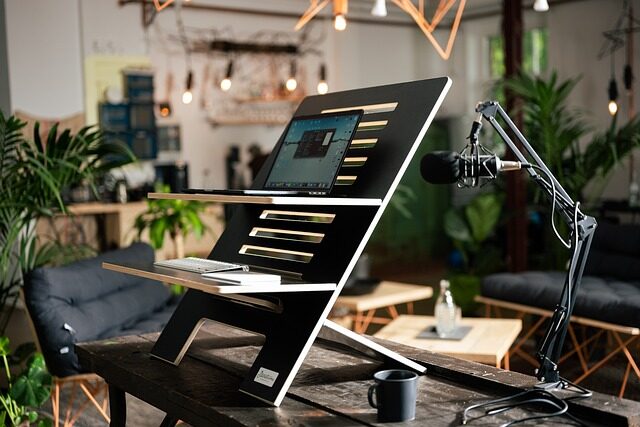
¿Cómo se hace para hablar en Zoom?
Para hablar en Zoom, simplemente debes hacer clic en el icono del micrófono para activarlo o desactivarlo. Si el anfitrión ha silenciado a los participantes, puedes levantar la mano virtual o escribir en el chat para pedir permiso para hablar.
Es importante mantener el micrófono silenciado cuando no estás hablando para evitar ruidos de fondo innecesarios que puedan interrumpir la reunión.
¿Cómo escuchar una charla en Zoom?
Para escuchar una charla en Zoom, asegúrate de que tus altavoces o auriculares estén correctamente conectados y configurados. Si no puedes escuchar, verifica el volumen de tu dispositivo y en la aplicación de Zoom.
Si la charla tiene problemas de audio, comunícalo en el chat para que el anfitrión o la persona que habla pueda ajustar su micrófono.
¿Cómo convocar a una reunión de Zoom?
Para convocar a una reunión, necesitas una cuenta de Zoom. Inicia sesión en la aplicación, haz clic en "Nueva reunión" y configura las opciones según tus necesidades. Luego, invita a los participantes enviando el enlace de la reunión o el ID y el código de acceso.
Configura ajustes como la activación de la sala de espera o la grabación automática según prefieras para la reunión.

A continuación, te dejamos un video tutorial que puede ser de ayuda:
Esperamos que esta guía te haya sido de ayuda para aprender a utilizar Zoom y hacer tus videollamadas y reuniones online más efectivas y accesibles. ¡Nos vemos en la nube!
Si quieres conocer otras noticias parecidas a Cómo asistir a una reunión o a una charla por internet con Zoom. Lectura fácil puedes visitar la categoría Tecnología y Comunicación.

Noticias relacionadas